大家在Word文档中某一行使用“公式编辑器”输入数学公式后,往往公式所在行的行距明显变大,就好像公式把这一行和其它行给撑开了一样,非常不美观,使用改变行距的命令也不能解决问题。
解决这个问题有三种方法:
首先是修改公式大小。点击要修改的数学公式,每个公式又六个控制点,将鼠标移动到控制点上,当光标变成“双箭头”时,通过拖动我们可以把缩小减小行距。这种方法适用于只含有极少符号的数学公式,如果符号过多,缩小后的公式会因为字体过小而看不清楚。
另外一种方法是点击“文件”菜单下的“页面设置”项。在“文档网格”标签页中的“网格”一栏,勾选“无网格”项(如图)。这样能很大程度上缓解行距不等的情况,然后再进行公式大小的微调,就能取得很好的显示效果。
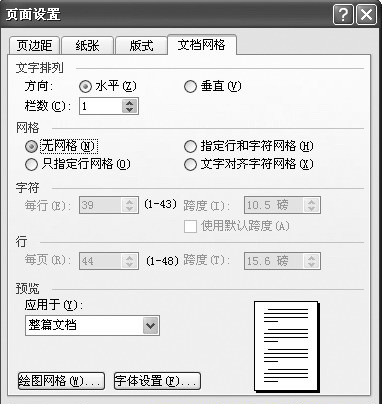
还有一种方法是:如果想局部调整可以如下操作:
选中要进行操作的那些行,依次单击菜单命令“格式→段落”,打开“段落”对话框;单击“缩进和间距”选项卡,将间距的“段前”和“段后”都调整为“0行”;将“如果定义了文档网格,则对齐网格”复选项前的小勾去掉,如图2所示,最后单击“确定”按钮即可。






 本文介绍了解决Word文档中使用公式编辑器输入数学公式导致行距变大的三种方法,包括修改公式大小、调整页面设置及局部段落设置。
本文介绍了解决Word文档中使用公式编辑器输入数学公式导致行距变大的三种方法,包括修改公式大小、调整页面设置及局部段落设置。
















 2767
2767

 被折叠的 条评论
为什么被折叠?
被折叠的 条评论
为什么被折叠?








